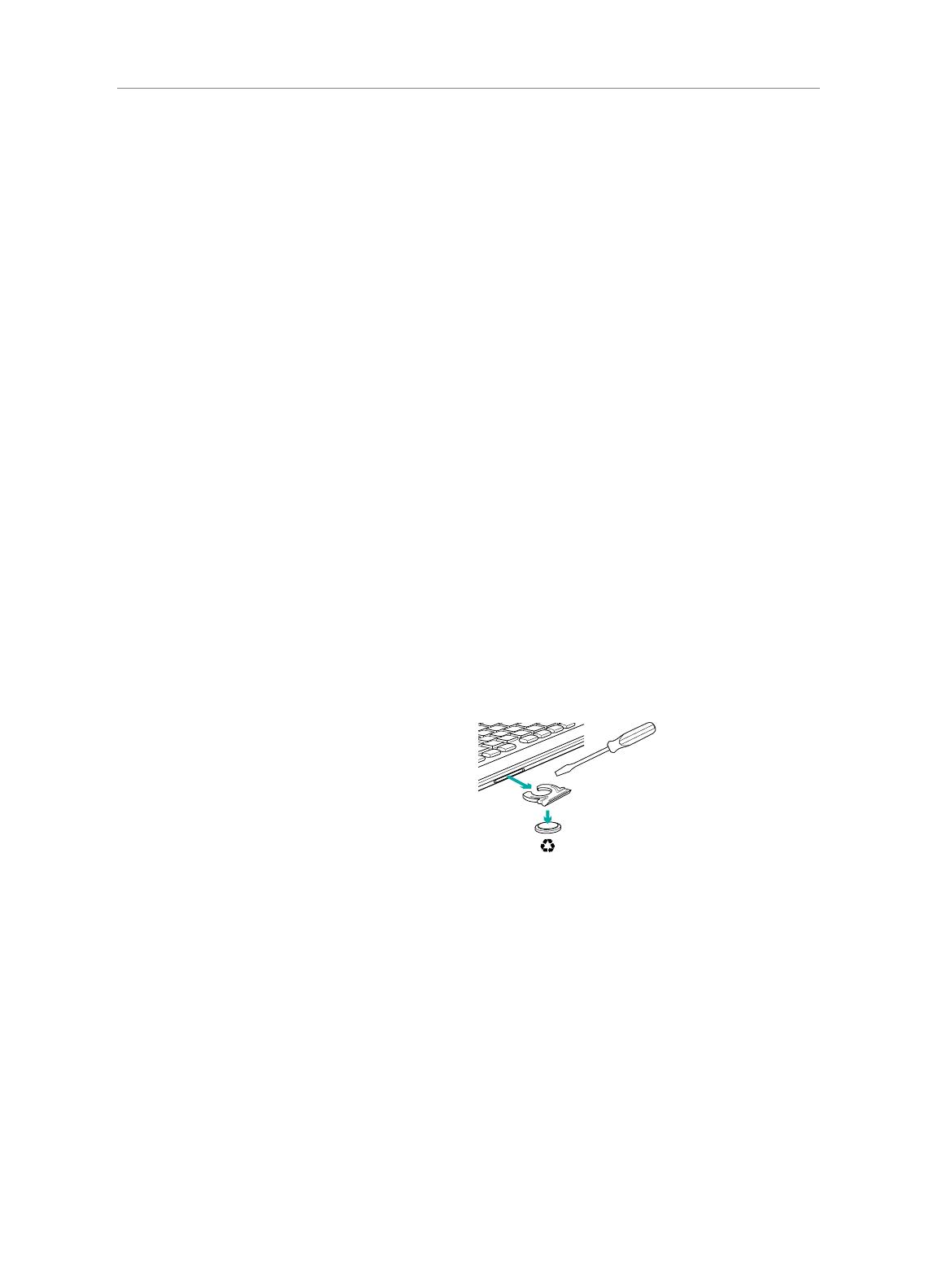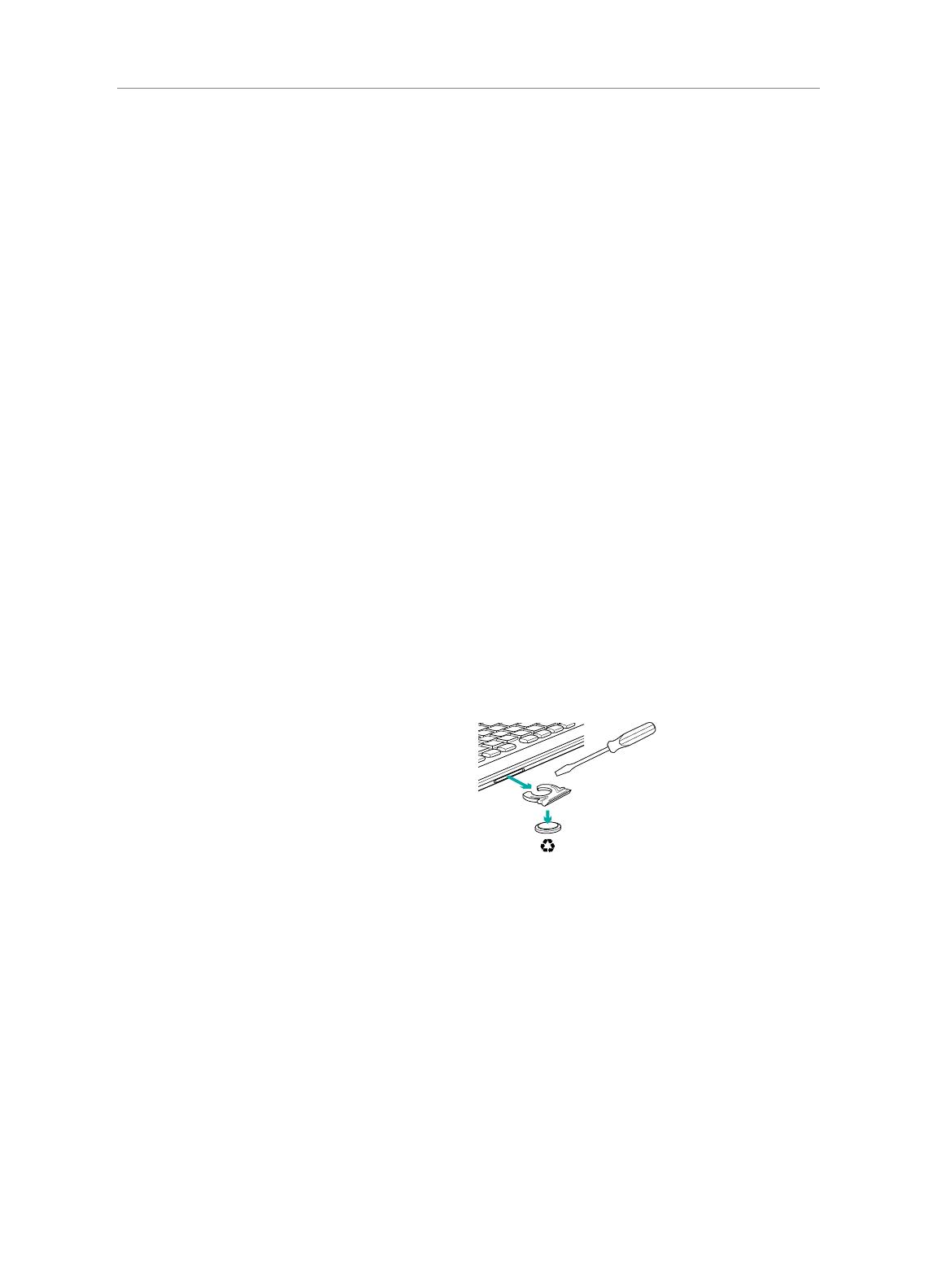
Logitech® Wireless Solar Keyboard K750
18 Português
Ajuda para a configuração
O teclado não funciona
• Verifique o receptor Unifying. Além disso, experimente trocar de porta USB.
• Mover para mais perto? Tente mover o K750 para mais perto do receptor Unifying ou conecte o receptor Unifying
a um extensor sem fio, se estiver usando um iMac, Mac Mini ou Mac Pro.
• O K750 está ligado? Deslize o controle de O/On do teclado para a posição O e em seguida para a posição On.
• Restabeleça a conexão. Use o software Unifying para redefinir a conexão entre o K750 e o receptor Unifying.
Para obter mais informações, consulte a seção Unifying neste guia.
• Reinicie o computador.
• Pressione a tecla de acesso Verificação de luz. Se o LED de Verificação de luz não se acender, o K750 está sem energia.
Para usar o K750 novamente, aumente significativamente a quantidade de luz sobre o teclado em um nível que você
poderia enxergar em um escritório claramente iluminado. Pode levar um ou dois dias para o K750 ser recarregado quando
exposto a esse nível elevado de iluminação, mas somente algumas horas quando colocado sob luz de sol direta.
Observação: Toda vez que a luz vermelha do LED de Verificação de luz acender-se automática e intermitentemente, o K750 está quase
sem energia para continuar a funcionar por um longo período.
• Descarregue e use o Solar App. Este prático acessório oferece uma forma fácil e mais visual de verificar a luz disponível
que incide no K750 e ao mesmo tempo de controlar a reserva de energia do teclado. Descarregue o Solar App em
www.logitech.com/k750-mac/solarapp
Mission Control na tecla F3 não funciona
Este recurso somente funciona com os atalhos de teclado padrão do OS X Lion. Para restaurar os atalhos padrão, no Mac,
vá para Preferências do sistema > Teclado > Atalhos de teclado > Mission Control > Restaurar padrões.
Se estiver usando Leopard (Mac OS 10.5) ou Snow Leopard (10.6), pode reatribuir esta tecla para executar “Exposé”.
Vá para Atalhos de teclado. Selecione Exposé. Clique duas vezes no atalho e pressione a tecla F3 no teclado.
Manuseio do produto ao final da vida útil
Quando você decidir parar de usar o produto, recicle-o de acordo com as leis regionais. Siga as instruções abaixo
para remover a bateria (não substituível pelo usuário) do teclado, e recicle o teclado e a bateria como recomendado
nas etapas 3 e 4.
1. Use uma chave de fenda para abrir a bandeja da bateria.
2. Remova cuidadosamente a bateria da bandeja.
3. Entregue a bateria gasta em um ponto de coleta
apropriado para a reciclagem.
4. Entregue o produto em um ponto de coleta apropriado
para a reciclagem de equipamentos elétricos e eletrônicos.
O que acha?
Reserve um momento para nos informar.
Obrigado por adquirir nosso produto.
www.logitech.com/ithink